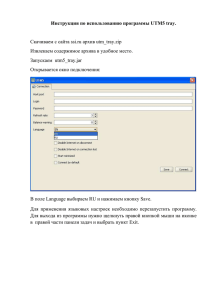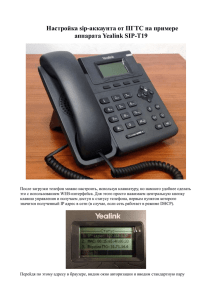Руководство по Forecast NOW! Подробное описание функционала программы
advertisement
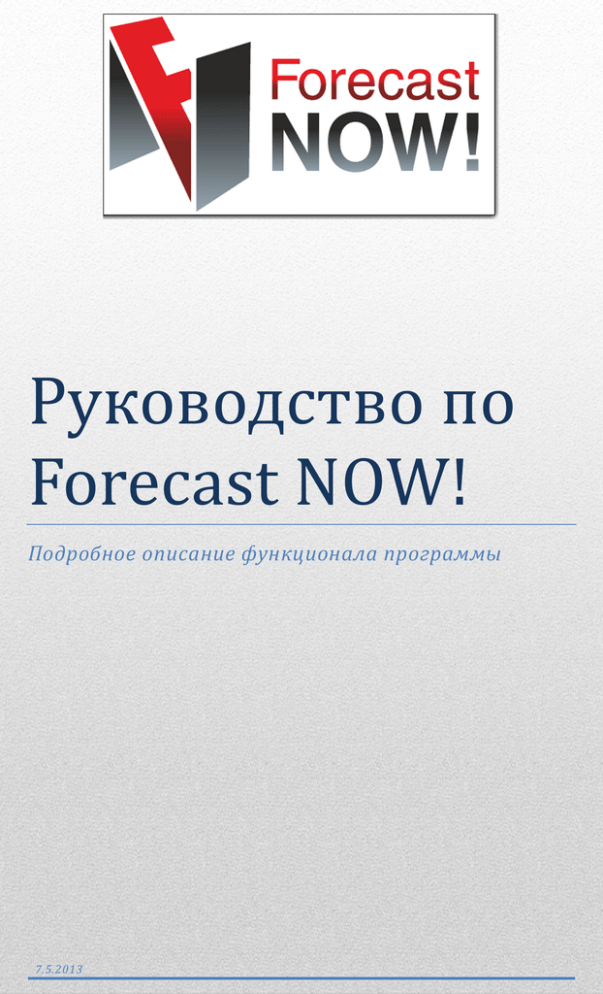
Руководство по Forecast NOW! Подробное описание функционала программы 7.5.2013 Оглавление Вкладка "Заказ" ..................................................................................................................................................................... 2 Нововведение. ................................................................................................................................................................... 3 Столбцы в таблице............................................................................................................................................................ 4 Вкладка "Продажи" .............................................................................................................................................................. 6 Нововведение: ................................................................................................................................................................... 7 Вкладка "Анализ" .................................................................................................................................................................. 8 Под вкладка "ABC-XYZ" ................................................................................................................................................. 8 Под вкладка "Эффективность" ........................................................................................................................................ 8 Под вкладка "Спрос" ........................................................................................................................................................ 8 Под вкладка "Анализ ассортимента" .............................................................................................................................. 8 Под вкладка "Динамика" .................................................................................................................................................. 8 Под вкладка "ABC-XYZ" ................................................................................................................................................. 8 Под вкладка "Эффективность" ........................................................................................................................................ 9 Под вкладка "Спрос" ...................................................................................................................................................... 10 Под вкладка "Анализ ассортимента" ............................................................................................................................ 11 Под вкладка "Динамика" ................................................................................................................................................ 12 Вкладка "Параметры" ......................................................................................................................................................... 13 Под вкладка "Основные"................................................................................................................................................ 13 Под вкладка "Расписание поставок" ............................................................................................................................. 13 Под вкладка "Факторность" ........................................................................................................................................... 13 Под вкладка "Прогнозирование" ................................................................................................................................... 13 Под вкладка "Основные"................................................................................................................................................ 13 Как выбрать наиболее оптимальный уровень сервиса? .......................................................................................... 13 Под вкладка "Расписание поставок" ............................................................................................................................. 14 Под вкладка "Факторность" ........................................................................................................................................... 14 Под вкладка "Прогнозирование" ................................................................................................................................... 15 Вкладка "Классификатор" .................................................................................................................................................. 17 Вкладка "Заказ" Данная вкладка позволяет формировать документ для будущего заказа по выбранным позициям товара и периоду. Период определяется как время, на которое нужно обеспечить покрытие спроса запасами. Как правило, выбранный период равен периоду срока поставки (сроку реагирования поставщика). В данной вкладке можно формировать заказы в автоматическом режиме. Нажав на кнопку «Подготовить текущие заказы». Для этого должно быть настроено расписание поставок во вкладке Параметры и задан Поставщик как свойство во вкладке «Классификация» или посредством автоматической загрузки Классификации из 1С. Для формирования заказов автоматически достаточно указать дату, на которую нужно составить все заказы поставщикам. Все сформированные заказы отобразятся в списке заказов. Вкладка «Заказ» самая основная вкладка, настроив один раз вкладку «Параметры», можно в дальнейшем заходить только во вкладку «Заказ» и формировать заказы здесь. Заказ можно производить в различных разрезах. Например, из всех поставщиков нас интересует поставщик «Бальтазар». Выбираем вид классификации срезы, добавляем целиком нужного нам поставщика, и формируем по нему заказ. Если у разных поставщиков разные сроки поставок, то мы добавляем всех поставщиков по одному. Выставляем сроки поставки, потом нажимаем сформировать заказ, а далее уже добавляем следующего поставщика. Как формировать заказы в автоматическом режиме? 1.) Во вкладке Параметры задаем расписание поставок. 2.) Во вкладке Классификация задаем свойство Поставщик 3.) Во вкладке Заказ нажимаем «подготовить текущие заказы». 4.) Выбираем необходимую дату. Все заказы формируются в автоматическом режиме. Нововведение. Теперь можно смотреть итоговую сумму сформированного заказа. Если нужно увеличить заказ до какой-то конкретной суммы, то стоит просто изменить дату, до какого числа этих запасов должно хватать, например не до 7 апреля, а до 14 апреля. Допускается ручное редактирование, все, что мы изменяем, попадет в заказ. Помимо столбца «докупить» можно также корректировать столбец «в наличии». Сохранять отчет можно: 1.) В формате csv, который откроется в Excel или в Open Office. 2.) В формате txt, будет простой текстовый формат с разделителем в виде «;» 3.) В формате html, который откроется у всех. Тип отчета тоже можно выбрать: Полный формат – включает в себя все пункты Пользовательский формат – можно самостоятельно выбирать необходимые пункты Также индивидуально под клиента можно добавить дополнительный формат, как правило, всё это обговаривается с клиентом на этапе внедрения программы и производится бесплатно. Столбцы в таблице Продукт – название товара Штрих-код - артикул товара (или любой другой уникальный идентификатор товара по выбору пользователя) В наличии – сколько сейчас в наличии товара на складе (с учетом товара в пути и резервов по выбору пользователя) Будет продано – прогноз спроса (прогноз спроса только в том случае, если продажи являются частыми) Если продажи редкие, тогда сразу вычисляется оптимальный товарный запас. Соответственно цифры в столбцах «Будет продано» и «Оптимальный товарный запас» буду совпадать. Оптимальный товарный запас – прогноз спроса, который учитывает еще колебание спроса. Докупить – разница между оптимальным товарным запасом и товаром, который есть на складе. Цена – закупочная цена Сумма – столбец докупить умноженный на столбец цена Актуальность – бывает 2 видов «да» и «нет», данный столбец показывает, стоит ли доверять прогнозу. Основывается на критерии достаточности исторических данных. Критерий настраивается во вкладке Параметры. Например, наличие 5 фактов продаж за последние полгода. Имитационное моделирование, которое производится на этапе внедрения позволяет наиболее точно определить критичный объем данных. Метод прогнозирования - выбирается автоматически или принудительно задается во вкладке параметры. Каким образом выбирается метод прогнозирования в автоматическом режиме? Выбор производится исходя из того, какие продажи у товара. Если спрос на товары редкий, то тогда выбирается алгоритм математического моделирования, например алгоритм Эфрона, если продажи частые то тогда выбирается алгоритм прогнозирования спроса нейронные сети, генетические алгоритмы. Вкладка "Продажи" В данной вкладке мы можем посмотреть продажи конкретного товара в различных графических видах: гистограмма, график и залитый график. Гистограмма удобна для просмотра поточечных продаж, можно смотреть по дням, по неделям и по месяцам. Можно смотреть всю историю товара или выбрать какой-либо конкретный период. Помимо конкретных товаров можно смотреть и группы товаров. По любым свойствам, в разрезе различных поставщиков, в разрезе конкретного свойства, например запчасти для Audi. Тип графика так же можно также выбирать, можно смотреть количество проданного, остатки, выручку. В этой же вкладке можно построить прогнозы по товару или по группе. Если мы строим прогноз, по товарам выбрав конкретную группу в разрезе, то прогноз сначала строится для каждого товара, а потом суммируется по всей группе товаров. Если мы строим прогноз по группе, то программа строит сразу суммарный прогноз на основе суммы продаж товаров в группе. Во вкладке продажи разумно прогнозировать только товары частого спроса, так как прогноз строится только с использованием нейронных сетей генетических алгоритмов. Все остальные группы товаров можно прогнозировать во вкладке «Анализ спроса». Нововведение: Инструмент Линейка, который позволяет нам щелкнуть в 2 местах на графике и оценить общее количество проданных товаров за этот период, средние продажи в месяц и другие параметры, которые можно посмотреть на рисунке. Вкладка "Анализ" Данная вкладка позволяет проводить различные виды анализа по представленным товарным позициям. Все виды анализов можно смотреть графически, что достаточно удобно. Имеет следующие под вкладки: Под вкладка "ABC-XYZ" Под вкладка "Эффективность" Под вкладка "Спрос" Под вкладка "Анализ ассортимента" Под вкладка "Динамика" Под вкладка "ABC-XYZ" Позволяет проводить классический ABC-XYZ анализ либо произвольный анализ, начиная от кросс ABC анализа заканчивая ABC- XYZ анализом по требуемым параметрам (выручка, количество, себестоимость, прибыль). ABC –анализ позволяет оценить вклад того или иного товара по выбранной характеристике в общий объем по этой характеристике. Например, если проводится ABC- анализ по выручке, то в группу А попадают товары, приносящие наибольшую выручку, в группу B – среднюю, С – наименьшую. XYZ - анализ позволяет оценить степень вариативности (изменчивости) товаров по выбранному параметру. X -это самая стабильная группа, Y – среднестабильная, Z – нестабильная. Также можно выполнить кросс-ABC анализ и определить наиболее важные по обороту и прибыли товары, (группа АА) и те, которые мало продаются и приносят минимальную прибыль (группа СС) Можно провести классический ABC-XYZ анализ по количеству – количеству. Тогда мы поймем, какие товары стабильно много продаются, а какие товары мало продаются и при этом их продажи нестабильны. Результаты анализа представляются в графическом виде: Границы между группами можно установить вручную, также можно менять период аналитики. То есть если нам интересны данные только за последний год, то, изменив дату в специальных ячейках, мы можем провести требуемый анализ. Как управлять различными группами, можно увидеть на картинке: Под вкладка "Эффективность" Вкладка эффективность позволяет оценить, насколько эффективно в настоящий момент заказываются те или иные позиции и группы товаров. Основные показатели во вкладке эффективности: Оборачиваемость – сколько раз за год оборачивается товар, средняя оборачиваемость продукта или группы товаров зависит от самого товара и группы. Покрытие – временной промежуток, на который при текущем среднем спросе и при текущем среднем остатке хватит нам запасов в среднем. Как правило, цифра должна быть равна времени реагирования поставщика, увеличенному на страховой запас (на колебание спроса и времени поставки). Например, если поставщик имеет возможность привезти товар раз в 2 недели (14 дней), а запас на страховые случаи равен неделе, то оптимальное покрытие равно 21 день. Если рассчитанное покрытие выше 21 дня, то имеется перезатаривание по этим товарным позициям. Средний спрос – средний спрос за период. Средняя сумма - сколько в среднем в рублях хранится этот товар на складе. Сумма – сколько сейчас в рублях хранится этого товара на складе. Дефицит - сколько времени от всего времени анализа товара не было на складе. По каждому параметру можно проводить сортировку. Пример таблицы: Под вкладка "Спрос" Данная вкладка позволяет посмотреть, как работает алгоритм редкого спроса. По оси ординат отложена вероятность покупки определенного количества товара за определенный временной период, по оси абсцисс – количество товара. Программа делает расчет исходя из заданного уровня сервиса (вероятности того, что будет продано определенное количество товара) Вы же можете оценить, каким был бы прогноз оптимального запаса при других уровнях сервиса. На приведенном графике видно, что с установленным уровнем сервиса 95% на 1 день нужно хранить 20 упаковок конфет. Если же увеличить уровень сервиса до 99%, то потребуется хранить на складе уже 25 упаковок. Под вкладка "Анализ ассортимента" С помощью этой вкладки можно оценить ассортимент товаров предприятия. Данные представляются в виде столбиковой диаграммы, разделенной на следующие группы: Выбывший ассортимент – товары, которые последний месяц не продавались и отсутствовали на складе. Недостаточно данных для прогноза – те товары, которые не укладываются в параметры, заданные программой. Неликвид – товары, которые есть на складе, но последний месяц по ним не было продаж Нет на складе – на сегодняшнюю дату этих товаров нет на складе (по ним хорошо составить заказ и посмотреть не требуется ли что-либо из этого списка закупить). Остатки не соответствуют продажам - группа предназначена для того чтобы проверить насколько правильно реализован обмен данными (написана выгрузка) или на сколько в целом достоверны данные. Отрицательные остатки – товары по которым минусовые остатки записываются в программу (например, когда товар внесен в учетную систему на одну штуку меньше, чем по факту имеется. Мы продали весь товар, что был в наличии, а на складе по данным оказалось минус одна единица товара). Отсутствует закупочная или реализованная стоимость – ряд анализов по таким товарам будет некорректен, например ABC-XYZ анализ про прибыли или по стоимости. Необходимо посмотреть товары этой группы и понять, почему по этим товарам не попадает закупочная или реализационная стоимость в выгрузку. Прерывистые продажи - группа товаров, которая имеет прерывистый спрос. Средний интервал между фактами продаж больше 1.25 периода. Продажи под заказ – группа товаров, привозимых поставщиком и продаваемых потребителям в один и тот же день. Если системой замечено такое поведение по товару хотя бы однократно, он попадает в эту группу. Пример графика: Правила и группы товаров постоянно редактируются, с пожеланиями пользователей. Если у вас есть хорошая идея для нового правила, пишите - мы обязательно сделаем. Под вкладка "Динамика" Данная вкладка позволяет смотреть эффективность работы склада в динамике, представленную в графическом виде. Данные можно смотреть как по конкретному товару, так и по группе товаров. Нужно выбрать группу или товар и нажать «провести анализ». Временной интервал задается вручную. Детализацию можно выбрать по дням и неделям. И далее можно посмотреть, как меняется оборачиваемость. Накопительная оборачиваемость – усредненное значение оборачиваемости. На графике представлена средняя и накопительная оборачиваемость по группе товаров «кондитерские изделия». Можно заметить, что к концу периода происходит снижение показателей. Соответственно необходимо изучить эффективность процесса закупок по этой группе товаров. Вкладка "Параметры" Здесь находятся основные настройки программы, в эту вкладку достаточно зайти один раз при настройке, а также случае, когда нужно обновить данные. Во вкладке параметры находятся следующие под вкладки: Под вкладка "Основные"Под вкладка "Расписание поставок" Под вкладка "Факторность" Под вкладка "Прогнозирование" Под вкладка "Основные" Позволяет задать самые главные настройки, задаются они каждому товару в отдельности, можем добавить группу целиком, товары определенного поставщика, обладающие определенном свойством и пр. и воспользоваться кнопкой «Применить для всех» Уровень сервиса – параметр, который влияет на объем страхового запаса. Он показывает, с какой вероятностью не будем допущен дефицит. Например, при уровне сервиса в 99% только в 1 случае из 100 может возникнуть дефицит. Как выбрать наиболее оптимальный уровень сервиса? Высокий уровень сервиса иногда требует большого уровня запасов, который не всегда рентабельно хранить. Для некоторых товаров увеличение уровня сервиса на 2% означает увеличение товара на складе в несколько раз и это нерентабельно с точки зрения вложения денег, поэтому для разных групп товаров уровень сервиса устанавливается по-разному. Одна из методик это провести сначала ABC-XYZ анализ или кросс-ABC-анализ по количественному обороту и обороту по деньгам и для группы, которая наиболее важна (AA) поставить высокий уровень сервиса, для группы BB и групп, которые рядом - средний уровень, для группы CC – низкий, вплоть до 90% Данный параметр обычно колеблется от 90 до 99. Почему нельзя поставить 100%? Дело в том, что 100 процентного уровня сервиса не бывает, потому что на следующий день может прийти неизвестный до этого момента клиент и выкупить весь склад и образуется дефицит. Если изменить уровень сервиса до максимального, то это будет означать, что все выбросы, которые были в прошлом и все дни с резким ростом продаж, попадут в прогноз. Например, если было куплено 1000 товаров один раз, и мы задаем уровень сервиса до 99,9%, то это значит, что эти 1000 штук обязательно попадут в заказ, а это не совсем верно, поэтому уровень сервиса нужно балансировать. Минимальный товарный остаток – параметр, который предназначен для добавления определенного числа единиц товаров к заказу в любом случае, то есть в независимости от спроса, есть рост или нет, но нам все равно, нужно N штук. Например, это может быть полезно, если у нас есть магазин, нам нужны 20 бутылок, чтобы они стояли на полке вне зависимости от спроса. Кратность – параметр, который учитывает условие, если поставщик возит товар упаковками, пачками. Например, печенье по 24 штуки. Программа будет округлять в соответствии с правилами округления допустим если печенья нужно 7 штук, то программа округлит в сторону 0, если допустим нужно 13, то соответственно программа округлит до 24. Если такая кратность не устраивает, то кратность можно сократить в 2 раза, будет не 24, а 12, а далее уже принимает решение менеджер. Под вкладка "Расписание поставок" Здесь можно задать расписание поставок товара, для того чтобы в автоматическом режиме во вкладке заказы подготавливать текущие заказы. У товара должен быть проставлен поставщик, в противном случае считается, что все товары одного поставщика и все параметры, которые мы создаем, применяются для всех товаров. Дата отсчета – дата, от которой мы будем отсчитывать расписание поставки. Например, если поставщик приезжал последний раз 8 апреля, то это дата отсчета. К примеру, срок поставки составляет 3 дня, а периодичность 7 дней. Если сложить срок поставки и периодичность, то мы получим срок реагирования поставщика- то есть, за сколько времени мы получим товар. Под вкладка "Факторность" Вкладка, которая позволяет учитывать дополнительные факторы, влияющие или возможно влияющие на продажи товаров или товарных групп. Можно задавать следующие факторы, по умолчанию загружаются выходные, зарплата, номер года, месяца, недели. Номера нам позволяют отслеживать сезонность, недельную, месячную или годичную. Два вида прогноза: краткосрочный (строится до 2 недель) и долгосрочный (от 2 недель до 1 месяца). Долгосрочный прогноз от краткосрочного отличается тем, что он более сглажен и не обладает информацией колебания внутри каждого дня. Строится сразу по неделям. Краткосрочный прогноз строится по каждому дню, поэтому отдельно нужно указать какие фактора для какого прогноза учитываются. Также факторы можно добавлять свои собственный, вручную. Нажимаем на кнопку добавить фактор. Фактор представляет собой простой временной ряд. Где есть дата и значение фактора. Пример строки фактора выглядит следующим образом: 31-03-2013;15 Под вкладка "Прогнозирование" Данная вкладка содержит основные настройки по методам прогнозирования, здесь можно принудительно заставить систему использовать выбранный нами алгоритм прогнозирования. Например, если мы выберем Стандартный метод, то система будет прогнозировать спрос с использованием нейронных сетей и генетических алгоритмов в любом случае, независимо от того являются ли продажи разряженными или нет. Параметр «Восстанавливать спрос по остаткам». Ставить «да» имеет смысл если остатки хорошие, то есть выгружаются без ошибок и проверены. Если в этом случае установить «да», то тогда для товаров частого спроса будет восстанавливаться спрос в моменты дефицита, когда товара не было Восстанавливать спрос по остаткам работает только для частого спроса. Стандартный спрос - это гладкий спрос (прогнозирование осуществляется нейронными сетями и генетическими алгоритмами) Прерывистый спрос – математическое моделирование (Эфрон, Деккер, Виллимейн и др.) Уровень сглаживания - насколько сильно сглаживаются продажи (Алгоритм сглаживания – фильтрация Фурье) Если открыть вкладку продажи и посмотреть пример любого товара, то можно увидеть, как сглаживание срезает пики продаж. Таким образом система становится более устойчива к резким выбросам. В принципе 70% достаточно адекватный параметр, но если мы знаем, что продажи и так гладкие, то есть идут каждый день без резких скачков, то мы можем установить этот коэффициент в ноль и получим результат точнее. Настройки актуальности: минимальное число дней продаж, актуальный период дней. Минимальное число дней продаж – минимальное число дней, в которые нужный нам товар продается для того, чтобы считать прогноз актуальным. Актуальный период дней – срок, который мы ставим для реализации минимального числа дней продаж. Например, товар должен продаться не менее 10 раз за последние 180 дней. Минимальное число дней продаж для каждого предприятия свое. Определяется точно путем имитационного моделирования при внедрении. Вкладка "Классификатор" Данная вкладка позволяет разбивать товары на группы, задавать им определенные свойства: - управлять ассортиментом, чтобы было удобнее формировать заказы и просматривать продажи. Как правило, эта информация выгружается из 1С и посредством загрузки классификации попадает в нашу программу, если такой классификации в 1С еще не создано, то такая возможность существует в этой вкладке. Мы можем создавать подгруппы товаров, и размещать товар в них. На рисунке ниже мы добавляем в подгруппу «мучные изделия» подгруппу «пирожные»: Группы могут быть вложенными и каждой группе мы можем назначить различные свойства. Например, котлам добавить свойство емкость. Потом мы можем установить для каждого товара значение этого свойства. Именно в этой вкладке задается поставщик, если он автоматически не выгружается из 1С. После добавления новых групп и свойств товара не забудьте нажать в правом верхнем углу кнопку «сохранить» и перезагрузить программу для актуализации изменений Еще одна важная функция - Аналоги – позволяет нам считать несколько товаров одним и тем же и осуществлять прогноз, не различая их. Например, есть таблетки анальгин от 5 разных поставщиков, мы хотим определить, сколько всего анальгина нам нужно заказать, а как распределять заказ между поставщиками мы хотим решить самостоятельно. На этот случай, нам необходимо пометить эти товары аналогичными, тогда при формировании заказа в режиме Срезы-Аналоги мы сможем формировать заказа по всему анальгину. Картинка со свойством аналог Мы добавили аналог к колбасе домашней – колбасу Любительская.